Cov txheej txheem:
- Kauj Ruam 1: Co Budeme Potrebovat
- Kauj ruam 2: Schema
- Kauj Ruam 3: Montaz
- Kauj ruam 4: Software
- Kauj ruam 5: Dokonceni

Video: Pragotron - Generator Pulzu: 5 Kauj Ruam

2024 Tus sau: John Day | [email protected]. Kawg hloov kho: 2024-01-30 09:24
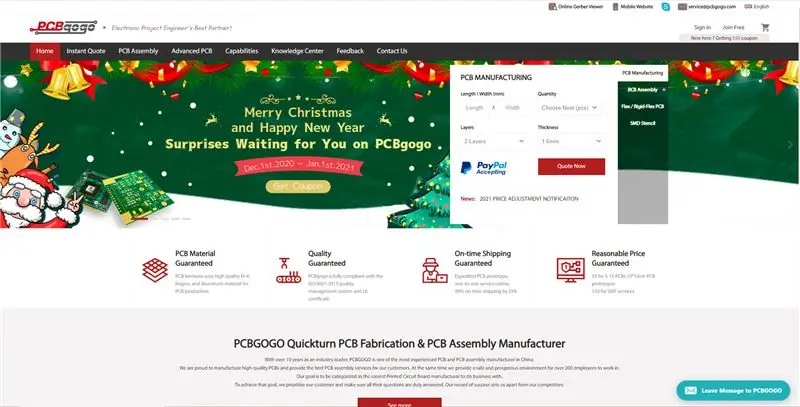

Generator minutovych pulsu pro hodiny pragotron.
Kauj Ruam 1: Co Budeme Potrebovat
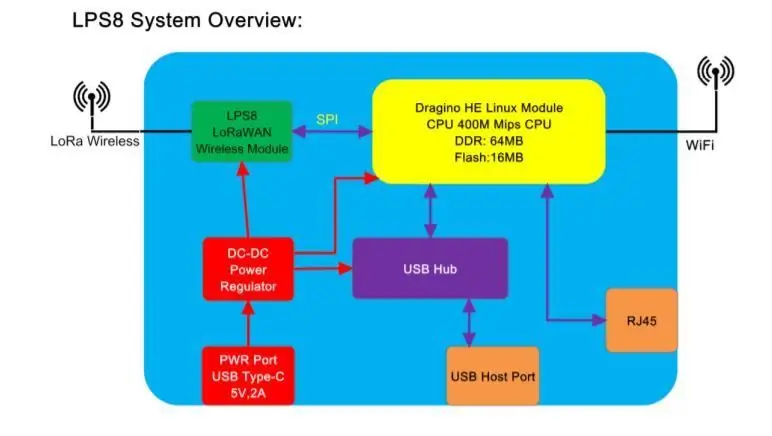
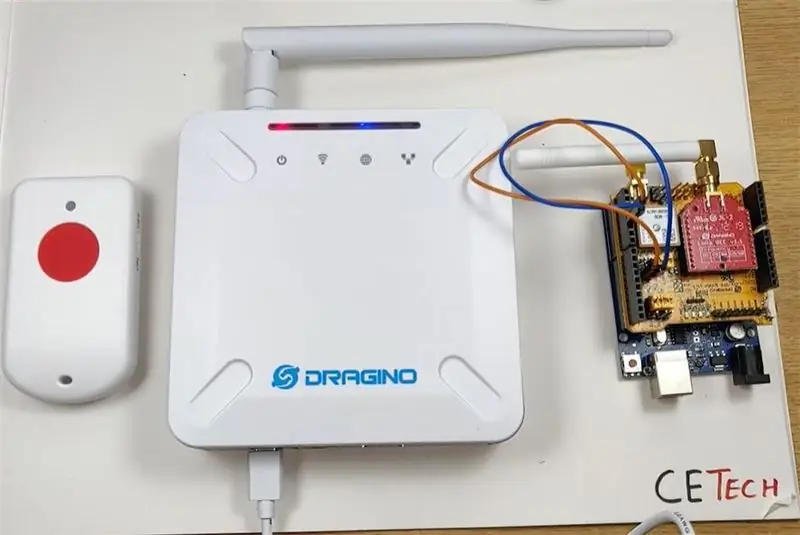

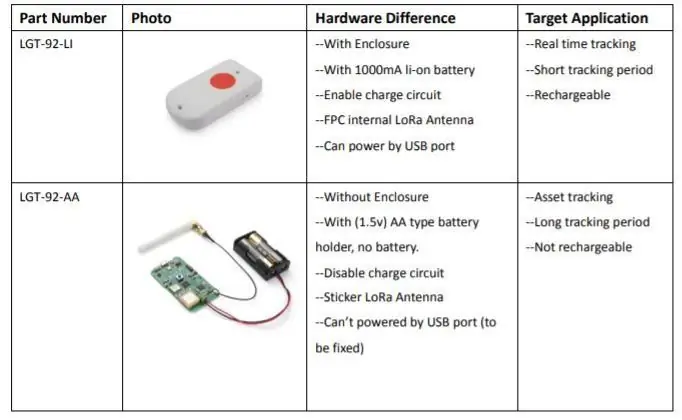
Co budeme potrebovat:
Cov ntaub ntawv Montazni
- vhodnou krabici - v mem pripade Gewiss 42206, rozmer 150x110x70 mm, muaj nyob nrog kuv pruhlednym vikem
- tsis ua raws li cov lus pom zoo, napriklad z kousku plexiskla
- vyvodky Pg7 ua krabice
- txhim kho txoj kev noj qab haus huv
- distancni sloupky M2 a M2, 5 pro upevneni modulu (aliexpress "nylon standoff M2, M2, 5)
- sroubky M3 thiab upevneni falesneho dna
Elektronika
- trinasobny baseboard pro Wemos (aliexpress "wemos d1 triple base")
- tus txheej txheem Wemos D1 mini (aliexpress "wemos d1 mini")
- OLED displej 64x48 (aliexpress "wemos d1 mini display shield")
- tsav tsheb motory L298N. Je potreba ten s chladicem, protoze snese napeti 24V nutne pro provoz hodin (aliexpress "l298n tsav lub cev")
- nce qib menic z 5 na 24 V MT3608 (aliexpress "mt3608")
- konektor pro pripojeni napajeni (microUSB breadboard) (aliexpress "micro usb pcb board txuas")
Naradi
- paj
- ciam
- vrtacka
- lus M2, 5
- rov M3
- sroubovak
- kleste
Sikovne ruce ib lub teeb:)
Kauj ruam 2: Schema
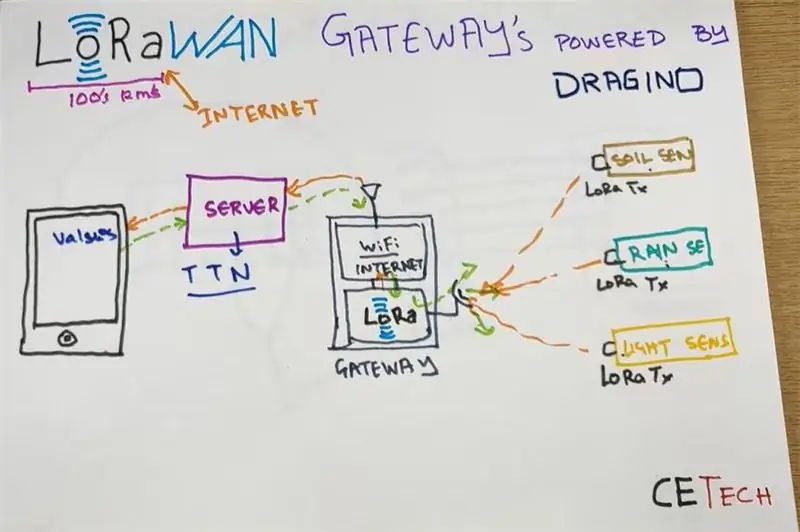
Yog tias koj tab tom siv zelene propoje, hloov pauv znazorneny propoj mezi MCU thiab OLED displejem zabezpecuje lub hauv paus.
Kauj Ruam 3: Montaz

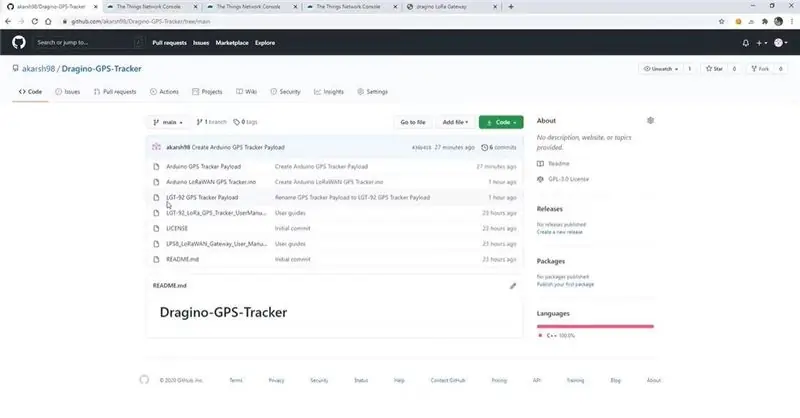
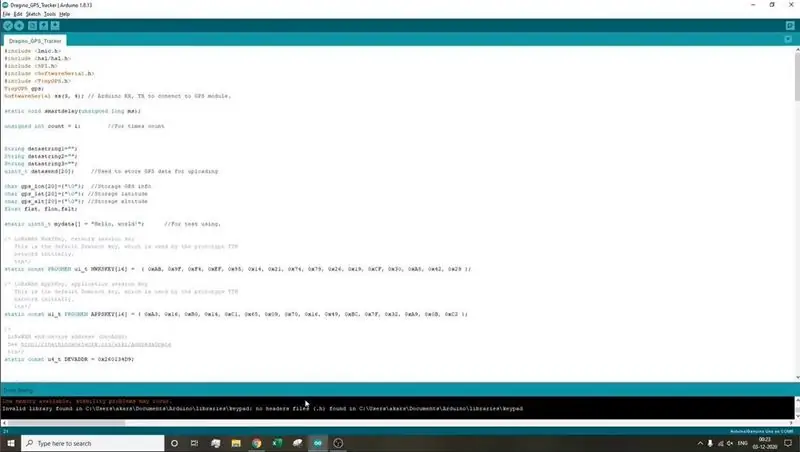
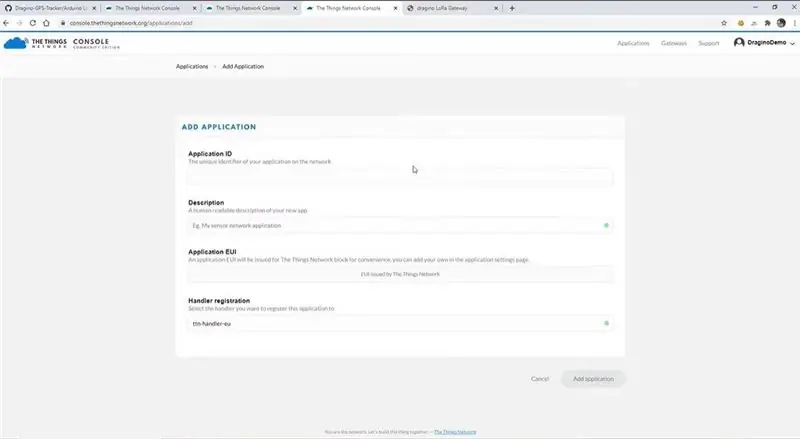
Z plexiskla udelame desticku, kterou vlozime do krabice, oznacime mista, kde je mozne ji prisroubit, vyvrtame diry 3, 2. Potom desticku vyndame, prekreslime montazni otvory modulu a vyvrtame diry 3mm pro distancni otvory 2, 5mm mezi letovacimi oky a pouzit distancni sloupky M2, 5. Doporucuji jeste predvrtat vykruzovakem vetsi diry v mistech, kde jsou montazni otvory cele krabice. Rozmisteni modulu udelejte tak, aby bylo mozny pristup ke sroubum pro montaz krabice i sroubum, co budou drzet montazni desku v krabici
Modul menice je potreba pres osazenim nastavit na spravne napeti. Pripojime modul svorkami Vin ke zdroji 5V thiab na Vout merime napeti. Otacenim trimru nastavime, aby vystup mel 24V. Tim kuv menic pripraven.
Nyob rau hauv modulu driveru je potreba overit, aby byl propojeny jumper EN1 a zaroven rozpojeny (nepropojeny) jumper vnitrniho napajeni, viz obrazek.
Ua lub hauv paus ntawm lub hauv paus, wemosu a displeje naletujeme spojovaci hrebinky, Pozor na spravnou orientaci, aby byly propojene spravne moduly. Ua baseboardu se naletuje z horni strany hrebinek s dutinkami, ua wemosu thiab ua displeje z dolni strany hrebinkova lista. kterou se pak modul zasune do listy v baseboardu.
Nachystame si moduly, naletujeme vodice na propoje, pospojujeme thiab muzeme umistit pres distancni sloupky na montazni desku. Montazni desku potom sroubkama M3 prisroubime ua krabice samotne.
Kauj ruam 4: Software
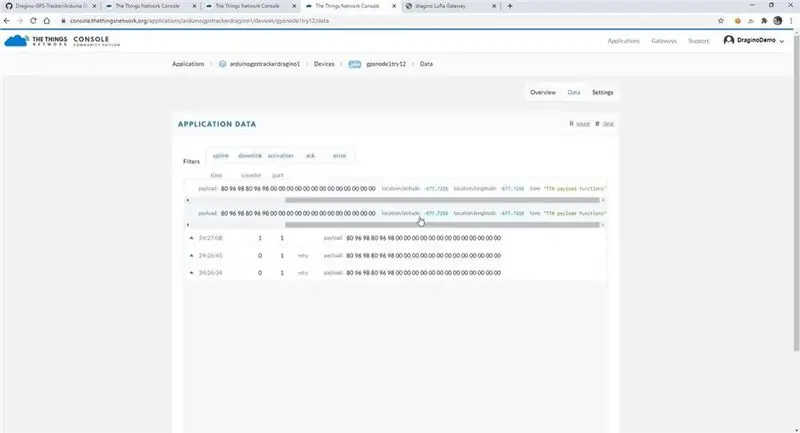
Pres arduino IDE nahrajeme SW rau WEMOSu. Prvne je potreba si Arduino IDE upravit, aby bylo mozne nahravat txheej txheem ESP8266: Jak pripravit Arduino IDE pro ESP8266
Zaroven bude nutne ua Arduino IDE nahrat nektere knihovny
Los ntawm qhov txuas Arduino IDE pripravene, pripojime pres USB kabel WEMOS, otevreme kos duab thiab nahrajeme jej do wemosu. Pozor, je potreba spravne nastavit v menu Nastroje parametry pro nahrati.
Kauj ruam 5: Dokonceni
Kev pab txhawb nqa:
WEMOS nechame pripojeny k pocitaci pres USB kabel, pripojime displej a vhodnou propojkou spojime piny oznacene G a D7. Stiskneme RESTART cov cuab yeej. Wemos prejde do nastavovaciho modu - vytvori Wifi siti "testovaci", k ni je potreba se pripojit napriklad mobilnim telefonem a otevrit adresu 192.168.4.1. Objevi se webove rozhrani wemosu, kde je mozne pres odkaz nastavit wifi zaum tos tos. Kuv tuaj yeem siv wifi, klepnout thiab tlacitko ulozit ve stejnem radku, nasledne heslo k ni a opet ulozit. Az mame hotov, odstranime propojku pinu G a D7 a opet zmackneme rov pib dua. Wemos najede v beznem rezimu a ukaze se pripojovani k zadane wifi a pokud se pripoji, zobrazi se ziskana IP adresa.
Kev hloov pauv WEMOS vlozime ua patice thiab baseboardu pripojime hodiny ua svorek OUT1 a OUT2, pripojime napajeni.
Los ntawm se melo po uvodnim logu objevit xov xwm lossis pripojovani k wifi siti, nasledne ziskana IP adresa a nakonec 4 udaje
T: - ua cas
S: - cas posledni synchronizace casu
N: - stav dostupnosti NTP serveru (OK nebo KO)
DST: (zda je aktivni letni cas). D: pocet pulsu pri zadani rychleho posunu vpred pres webove rozhrani (polozka Ntxiv)
Pom zoo:
Arduino Tsheb Rov Qab Chaw Nres Tsheb Ceeb Toom - Cov Kauj Ruam ntawm Kauj Ruam: 4 Kauj Ruam

Arduino Tsheb Rov Qab Chaw Nres Tsheb Ceeb Toom | Cov kauj ruam ib kauj ruam: Hauv txoj haujlwm no, kuv yuav tsim qhov yooj yim Arduino Tsheb Rov Qab Tsheb Nres Tsheb Nres Sensor Siv Arduino UNO thiab HC-SR04 Ultrasonic Sensor. Qhov no Arduino raws Lub Tsheb Rov Qab ceeb toom tuaj yeem siv rau Kev Tshawb Fawb Txog Tus Kheej, Robot Ranging thiab lwm yam
Tsev Automation Kauj Ruam ntawm Kauj Ruam Siv Wemos D1 Mini Nrog PCB Tsim: 4 Kauj Ruam

Tsev Automation Kauj Ruam Ib Leeg Siv Wemos D1 Mini Nrog PCB Tsim: Tsev Automation Kauj Ruam los ntawm Kauj Ruam siv Wemos D1 Mini nrog PCB Tsim cov tub ntxhais kawm ntawv qib siab. Tom qab ntawd ib tus ntawm peb cov tswv cuab tuaj
RC Taug Qab Neeg Hlau Siv Arduino - Kauj Ruam Ib kauj ruam: 3 Kauj Ruam

RC Tracked Robot Siv Arduino - Kauj Ruam Ib Nrab: Hav guys, Kuv rov qab los nrog lwm tus neeg hlau txias chassis los ntawm BangGood. Vam tias koj tau dhau los ntawm peb cov phiaj xwm yav dhau los - Spinel Crux V1 - Tus Cwj Pwm Tswj Tus Neeg Hlau, Spinel Crux L2 - Arduino Xaiv thiab Muab Neeg Hlau nrog Robotic caj npab thiab Badland Braw
Kawm Yuav Ua Li Cas Kos Tus Tswm Ciab - Kauj Ruam Ib Kauj Ruam: 6 Kauj Ruam

Kawm Yuav Ua Li Cas Thiaj Li Tswmciab - Kauj Ruam Ib kauj ruam: Cov tswm ciab no siv sijhawm 10 feeb los kos yog tias koj ua raws kuv cov kauj ruam ua tib zoo
DIY Arduino Robotic Arm, Kauj Ruam ntawm Kauj Ruam: 9 Kauj Ruam

DIY Arduino Robotic Arm, Kauj Ruam ntawm Kauj Ruam: Cov ntawv qhia no yog qhia koj yuav tsim lub Caj Npab Caj Npab ntawm koj tus kheej li cas
